見出しの先頭にアウトライン番号を付けるには
スタイルを作成する、管理する
最終更新日時:2023/04/03 17:12:50
見出しの先頭にアウトライン番号を付けるには、アウトラインスタイルにしたい見出しを選択し、[ホーム]タブの[段落]グループにある [アウトライン]ボタンをクリックしてアウトラインスタイルに設定し、そのスタイルを見出しに更新します。
[アウトライン]ボタンをクリックしてアウトラインスタイルに設定し、そのスタイルを見出しに更新します。
STEP 1 それぞれの見出しにアウトラインスタイルを適用する
- 見出し部分にカーソルを移動します。ここでは、まず、見出し1スタイルが適用されている段落内にカーソルを移動します。
- [ホーム]タブの[段落]グループにある
 [アウトライン]ボタンをクリックします。
[アウトライン]ボタンをクリックします。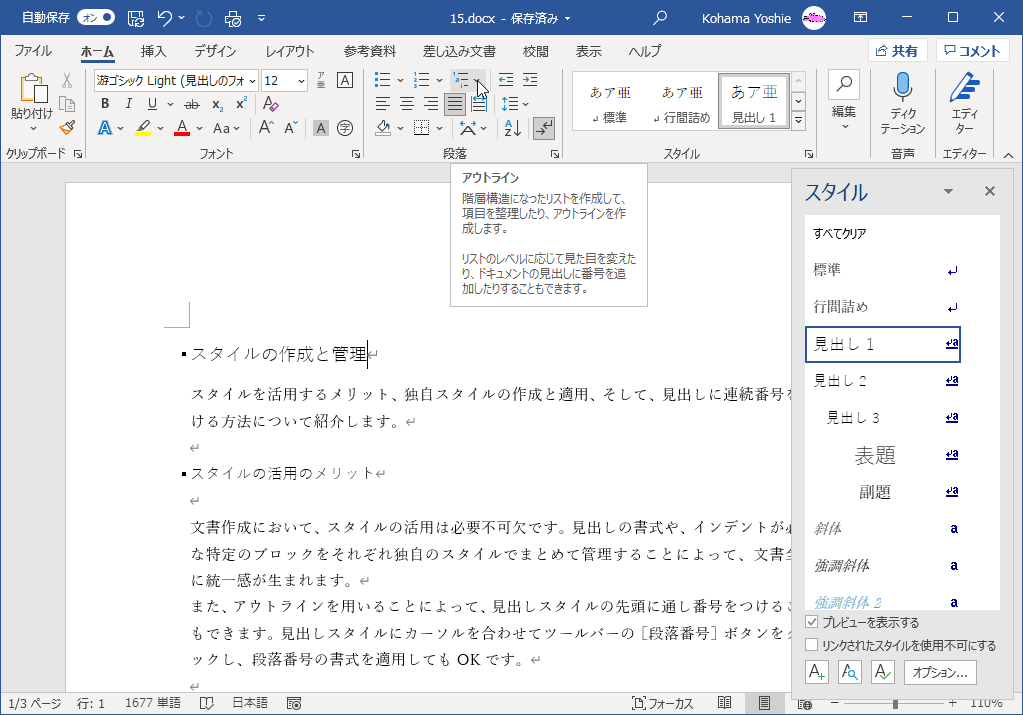
- アウトラインスタイルを選択します。
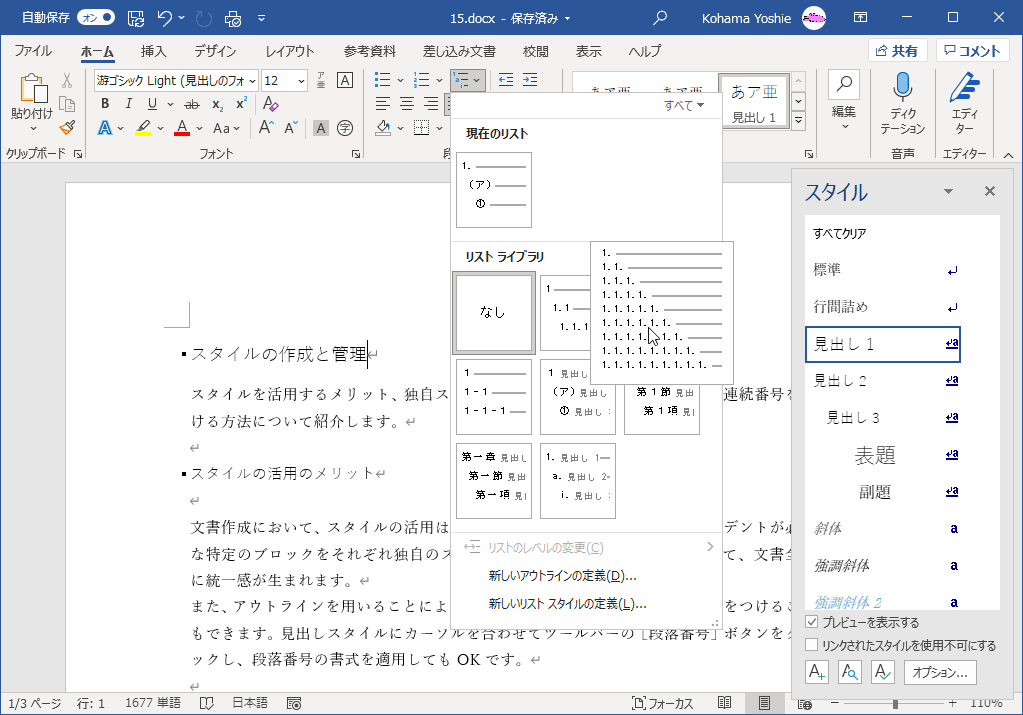
- 見出し2以降も同様に操作を繰り返します。見出し2以降は[現在のリスト]や[作業中の文書にあるリスト]から選択してもOKです。
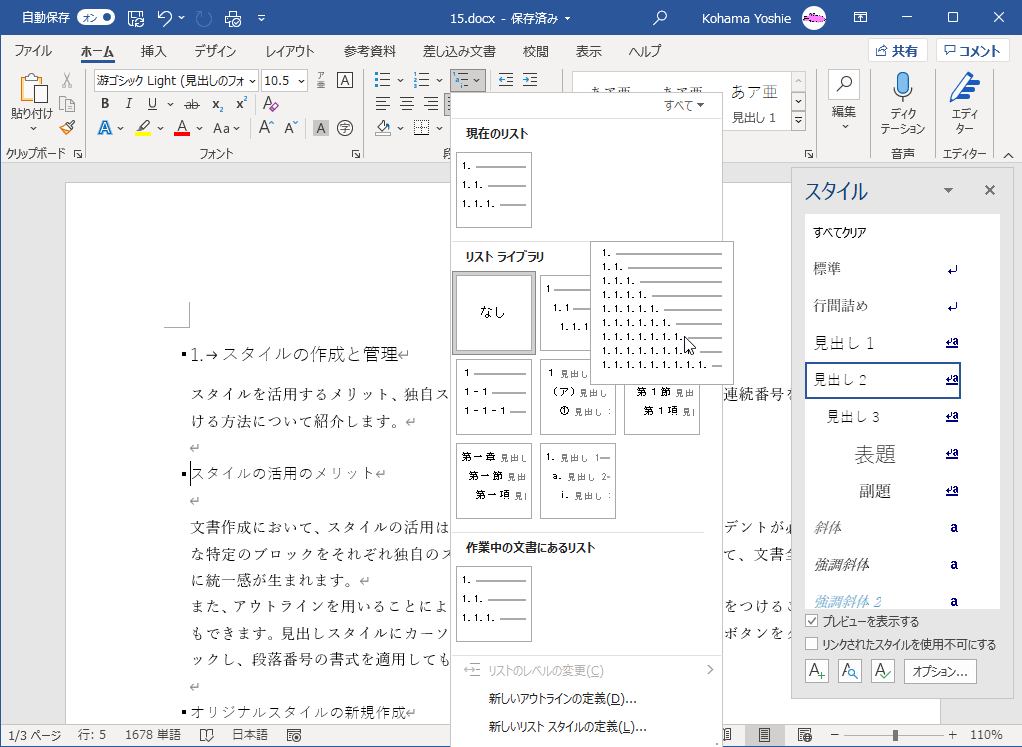

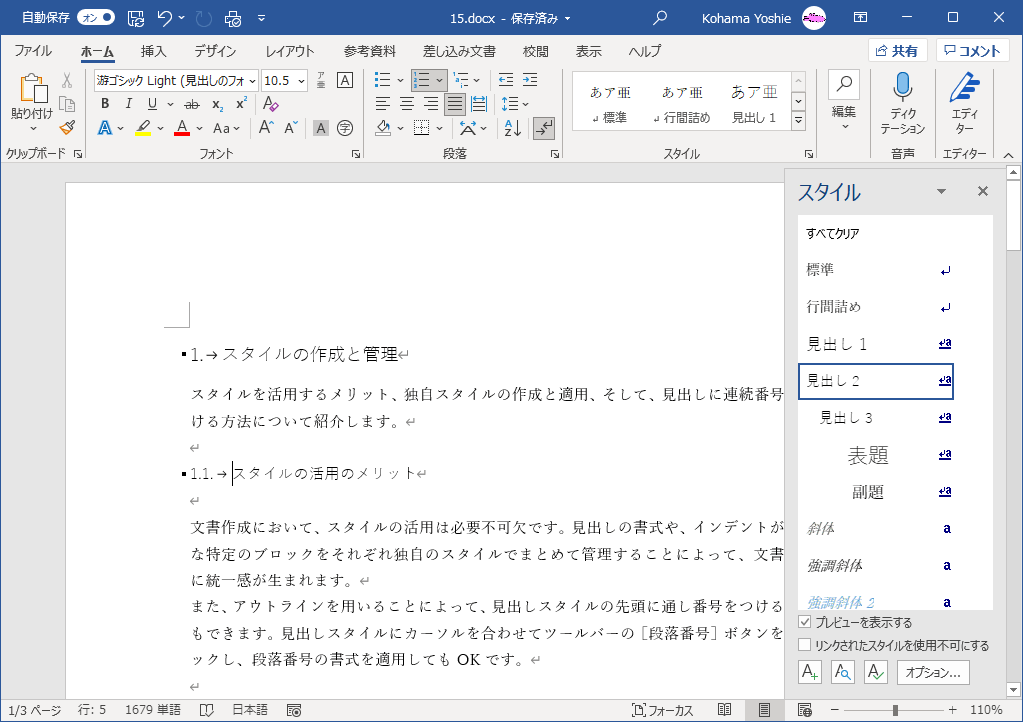
STEP 2 アウトラインスタイルを見出しに更新する
- アウトラインスタイルが適用された見出し1にカーソルを移動します。
- クイックスタイルギャラリーもしくは[スタイル]ウィンドウから[見出し1]を右クリックして、ショートカットメニューより[選択個所と一致するように見出し1を更新する]を選択します。ここでは、スタイルウィンドウの一覧から操作します。
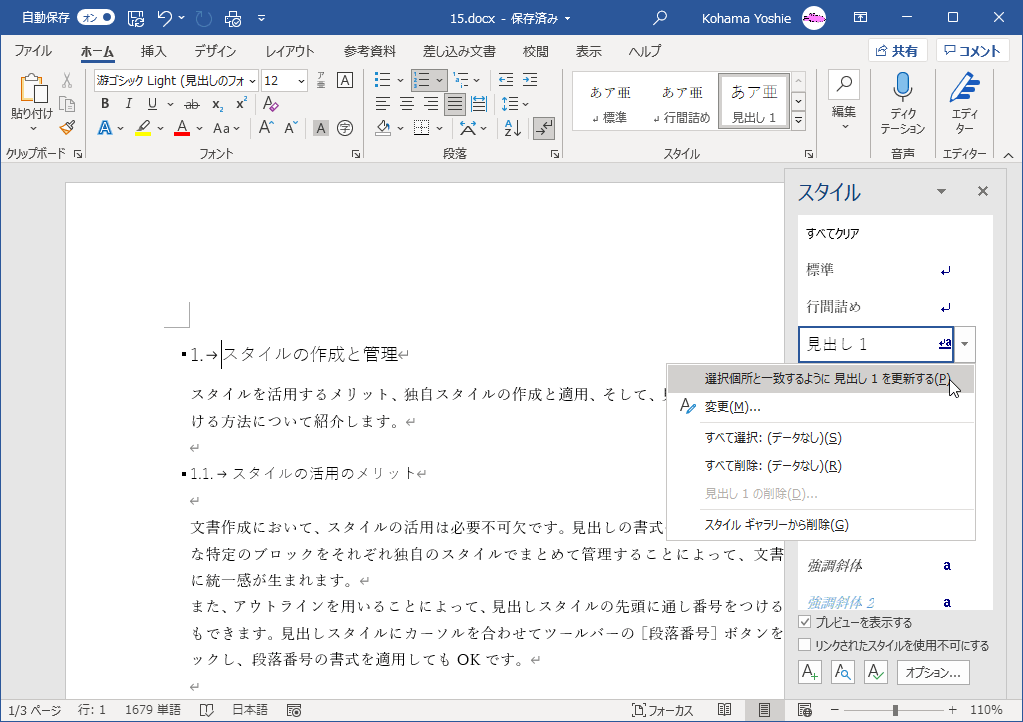
- 見出し1スタイルがアウトラインスタイルに更新されました。
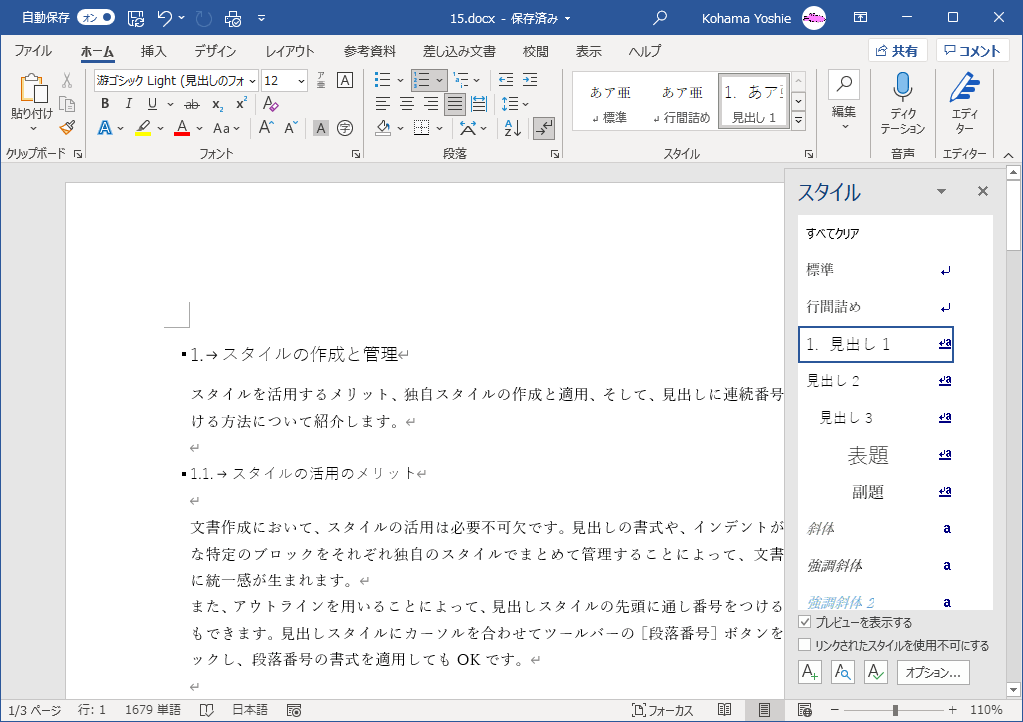
- 続いて、アウトラインスタイルが適用された見出し2に対しても同様に操作します。
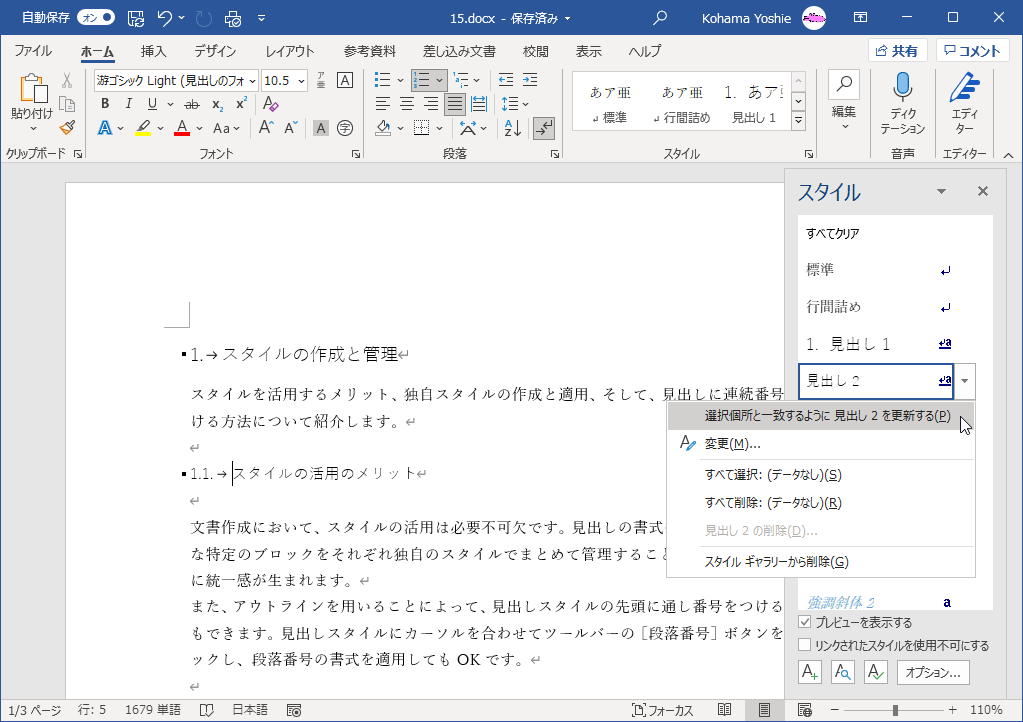
- アウトラインスタイルが適用されていない「見出し2」に対してもアウトラインスタイルに更新されました。
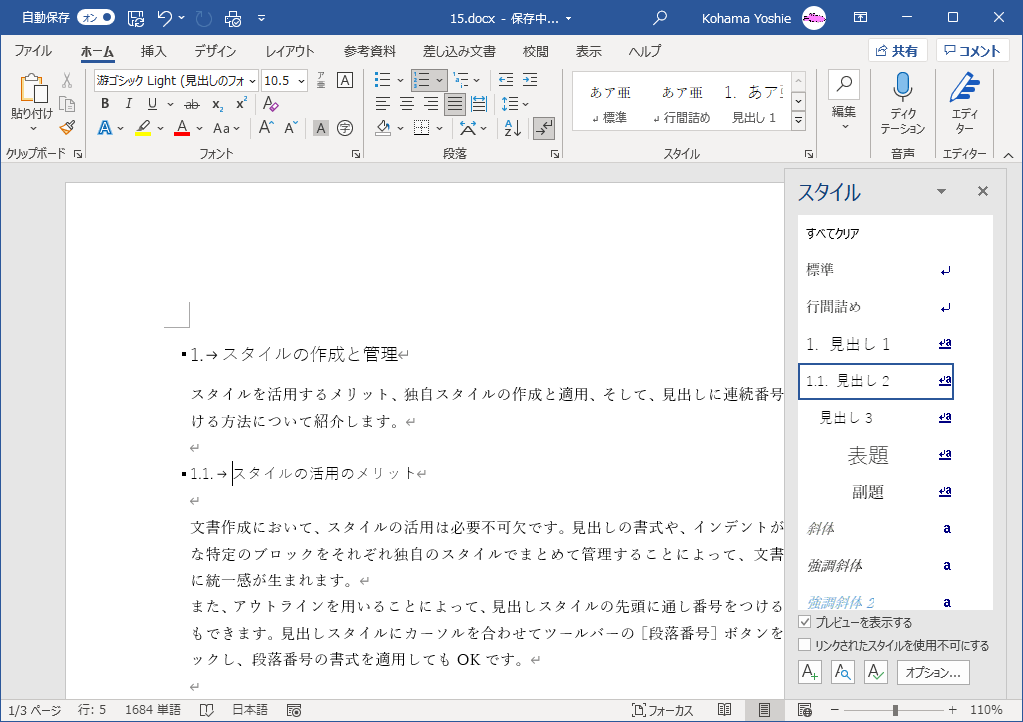
スポンサーリンク
INDEX
異なるバージョンの記事
コメント
※技術的な質問はMicrosoftコミュニティで聞いてください!

